gSwipe |
Ứng dụng này cho phép so sánh hai lớp bản đồ trên cùng một bản đồ bằng cách mở dần lớp bản đồ được phủ trên một lớp bản đồ khác.
Ví dụ: Tạo một ứng dụng bản đồ theo dõi biến động cơ cấu sử dụng đất qua các năm.
1) Sử dụng bản đồ chuyên đề Bản đồ biến động sủ dụng đất.
•Dữ liệu sử dụng đất năm 2000.
•Dữ liệu sử dụng đất năm 2010.
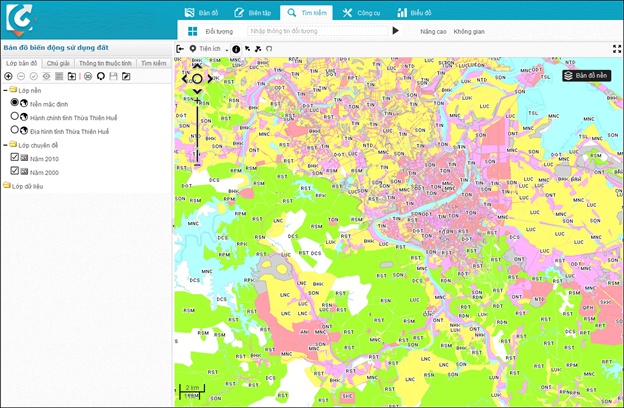
2) Tạo ứng dụng Bản đồ đánh giá mức độ ngập sâu tại độ thị Huế
a) Mở trang Quản trị >> Tài nguyên số.
b) Kích chọn nút lệnh ![]() , hiển thị giao diện Cấu hình ứng dụng
, hiển thị giao diện Cấu hình ứng dụng
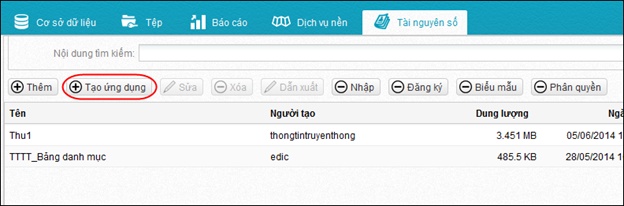
3) Trên giao diện Cấu hình ứng dụng nhập các thông tin tài nguyên như sau:
a)Chọn bộ sưu tập: Chọn bộ sưu tập ( hay nhóm bản đồ) mà bạn muốn tổ chức bản đồ vào.
b)Loại ứng dụng: Chọn mẫu ứng dụng gSwipe.
c)Mô tả: Nhập thông tin mô tả tài nguyên.
d)Tiêu đề: Nhập tiêu đề cho tài nguyên mới.
4) Kích chọn nút lệnh Cấu hình.
a) Tab Thông tin chung
•Tiêu đề ứng dụng: Nhập tên ứng dụng.
•Tiêu đề phụ: Nhập tiêu đề phụ ứng dụng. Tên này sẽ được hiển thị dưới Tiêu đề ứng dụng.
•Mô tả: Nhập thông tin mô tả cho ứng dụng.
•Kiểu hiển thị: Chọn Hiển thị tiêu đề ứng dụng nếu bạn muốn header (Các tiêu đề và logo) được hiển thị; Chọn Hiển thị dạng iframe nếu bạn chỉ muốn hiển thị bản đồ.
•Đường dẫn logo: Chọn đường dẫn cho logo.
•Danh sách tiện ích mở rộng: Tích chọn các tiện ích bạn muốn sử dụng. Đối với tiện ích Bookmarks, bạn có thể tạo một danh sách các điểm, khu vực quan tâm bằng cách kích chọn biểu tượng ![]() để cấu hình.
để cấu hình.
✓Lựa chọn bản đồ cần tạo điểm quan tâm.
✓Kích chọn nút lệnh Thêm điểm/ Nhập liệu thủ công: Bạn nhập các thông tin về vị trí, tên điểm và mô tả sau đó Cập nhật để bổ sung điểm.
✓Kích chọn nút lệnh Thêm điểm/Định vị trên bản đồ: Bạn xác định vị trí quan tâm bằng việc nhấp chuột trên bản đồ, nhập thông tin mô tả và tên điểm sau đó Cập nhật để bổ sung điểm.
✓Kích chọn nút lệnh Cập nhật để hoàn thành việc tạo một danh sách các điểm quan tâm.
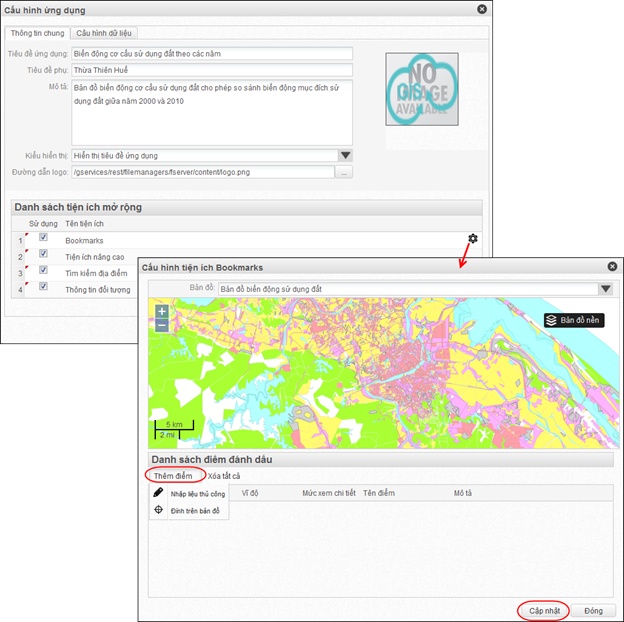
b) Tab Cấu hình dữ liệu
•Bản đồ: Lựa chọn bản đồ cần tạo ứng dụng.
•Tên hiển thị: Nhập tên hiển thị, tên này sẽ được hiển thị trên mục chú giải bản đồ.
•Hiển thị chủ giải: Có hiển thị chú giải bản đồ hay không?
•Tên nhóm so sánh: Nhập tên so sánh.
•Danh sách lớp dữ liệu: Tích chọn lớp dữ liệu bạn muốn sử dụng. Kích chọn biểu tượng ![]() để cấu hình lớp dữ liệu.
để cấu hình lớp dữ liệu.
✓Tích chọn tiện ích muốn sử dụng;
✓Lựa chọn Kiểu hiển thị;
✓Cấu hình kích thước hiển thị bảng thông tin đối tượng;
✓Lựa chọn trường bạn muốn hiển thị là tiêu đề;
✓Lựa chọn kiểu Hiển thị tài liệu cơ bản hoặc nâng cao.
✓Kích chọn Cập nhật để thực hiện lưu cấu hình lớp dữ liệu
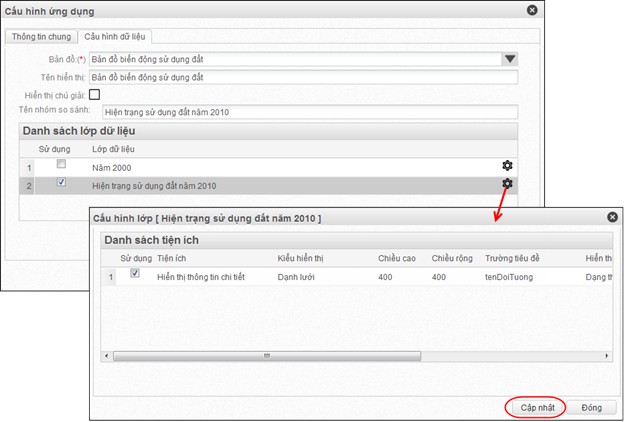
5) Kích chọn Cập nhật để lưu tạo ứng dụng.
6) Ứng dụng sau khi được tạo.
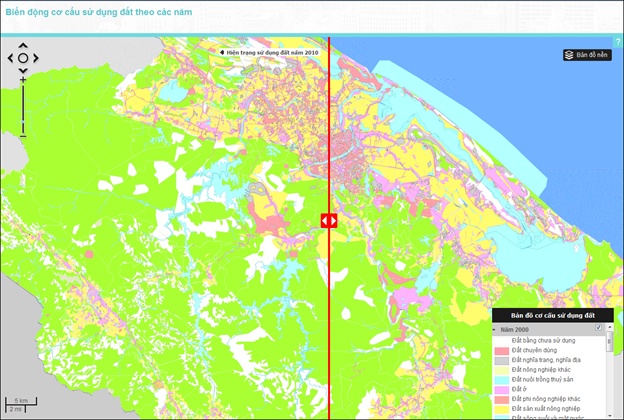
Qua ứng dụng này người dùng có thể theo dõi được mức độ biến động sử dụng đất từ năm 2000 đến năm 2010.